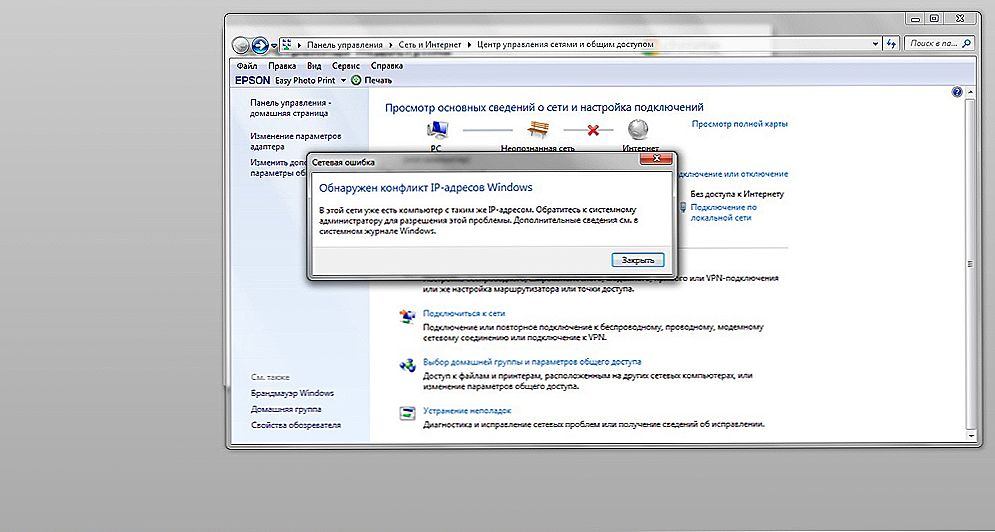sadržaj
- 1 ulaz
- 2 Moguća rješenja nedostaje datoteke comctl32.dll
- 2.1 Metoda 1: Provjerite sustav za viruse
- 2.2 Postupak 2. Vratite operativni sustav
- 2.2.1 Nema gubitka podataka. Opcija 1.
- 2.2.2 Nema gubitka podataka. Opcija 2.
- 2.2.3 S gubitkom podataka.
- 2.3 3. metoda: Ponovno instalirajte slomljeni program
- 2.4 Četvrta metoda: Očistite Windows Registry
- 2.5 Način 5: Ponovno instalirajte ili ažurirajte DirectX i upravljačke programe
- 2.5.1 Ažuriranje upravljačkih programa na video kartici
- 2.6 Način 6: Skeniraj datoteke sustava
- 2.7 Način 7. Ručna instalacija datoteke
- 2.8 Ostali mogući načini
- 3 zaključak
ulaz
Za potpuno funkcioniranje operativnog sustava Windows, njegov rad koristi dinamičke biblioteke s dll datotečnim nastavkom. Ako na početku aplikacije sustav otkrije da nedostaje datoteka potrebna za rad, nećete moći koristiti proizvod. Jedna takva važna komponenta je datoteka comctl32.dll. Ako to nedostaje, sustav izdaje pogrešku, nakon čega slijedi jedan od sljedećih tekstova:

Sustav daje pogrešku u nedostatku datoteke commct32.dll
- Broj sekvence nije pronađen u biblioteci comctl32.dll.
- Program se ne može pokrenuti jer COMCTL32.dll nedostaje na računalu.Pokušajte ponovo instalirati program.
- Aplikacija se nije mogla pokrenuti jer datoteka comctl32.dll nije pronađena.
- Datoteka comctl32.dll nije pronađena.
Najčešće dolazi do pogreške prilikom pokušaja pokretanja igara ili programa koji zahtijevaju diskretnu video karticu za svoj rad. Najčešće pate od njega korisnici koji pate od hakiranih inačica softvera ili prepakiraju umjesto izvornih slika. A vjerojatnost njene pojave ne ovisi o verziji sustava Windows koju ste instalirali. Internet svibanj biti suočeni s vlasnicima najnovije Windows 10, a već smatra zastarjela XP.

Takav problem može nadvladati sve korisnike sustava Windows.
Ako tijekom rada vašeg računala dolazi do pogreške zbog nedostatka datoteke comctl32.dll i ne znate što da radite, predlažemo vam da se upoznate s našim detaljnim uputama. Razmotrit ćemo sve moguće načine pomoću kojih možete riješiti problem.
Moguća rješenja nedostaje datoteke comctl32.dll
Metoda 1: Provjerite sustav za viruse
Najlakši način za uhvatiti virus u operativni sustav jest preuzimanje programa ili igre s nepouzdane stranice.Često se događa da beskrupulozni razvojni programeri i repackeri dogovaraju zlonamjerne datoteke u svoj proizvod koji mogu zaraziti važne komponente sustava, na primjer, dinamičku biblioteku comctl32.dll. Pogotovo to često čine korisnici s malo iskustva, ali iskusni korisnici također nisu osigurani. Jeste li ikada primijetili da je nakon instalacije programa gomila nepotrebnih softvera instalirana u dodatak? Vrlo često također ima virusni karakter. Kako provjeriti da antivirusni program nije prepoznao zaraženu datoteku s zlonamjernim kodom?
- Otvorite glavni protuprovalni prozor, idite na zapisnik događaja i provjerite postoje li neki zapisi koji spominju otkrivanje datoteke comctl32.dll. Najčešće, ako datoteka nema kritičnu prijetnju, stavlja se u karantenu, tj. Ostaje na tvrdom disku, ali program ili igra ne mogu ga koristiti kao radnika. Pokušajte vratiti datoteku ako ustanovite da je prepoznata kao virus. Da ne budete posrnuli na istom rakeu u budućnosti, u postavkama unesite datoteku ili programsku mapu ili igru u iznimke.
- Koristite jedan od popularnih besplatnih antivirusnih skenera kako biste provjerili svoj sustav za zlonamjerne datoteke. Savjetujemo DrWeb CureIT ili AdwCleaner. Oni izvrsno rade s funkcijama koje su im dodijeljene, a osim otkrivanja zaraženih datoteka mogu se liječiti.
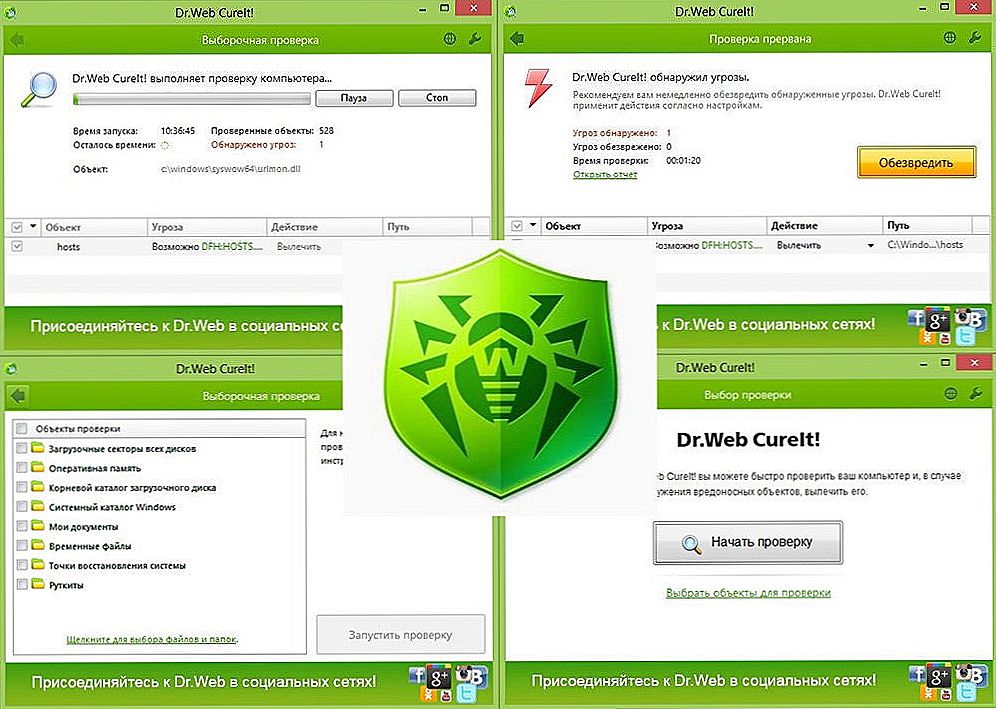
Skenirajte svoje računalo pomoću programa DrWeb CureIT
Kada se datoteka comctl32.dll ne može vratiti, morat ćete koristiti jednu od sljedećih metoda. Neki od njih moraju pomoći.
Postupak 2. Vratite operativni sustav
Kako bi se mogli vratiti na radnu konfiguraciju u slučaju kvara, programeri sustava Windows pružili su funkciju izrade sigurnosnih kopija i automatskog obnavljanja. U sustavu Windows 7 i 8 ta je značajka bila zadana prema zadanim postavkama, tako da u slučaju više ili manje ozbiljnih problema možete ponovno pokrenuti i odabrati funkciju vraćanja. U novijim izdanjima operativnog sustava, Microsoft je onemogućio ovu značajku prema zadanim postavkama, tako da ova metoda možda neće raditi u svakom slučaju. Kako mogu vratiti operativni sustav?
Nema gubitka podataka. Opcija 1.
- Idite na Start - Upravljačka ploča - Sustav - Napredne postavke sustava - Zaštita sustava - Vraćanje.
- Kada se sustav ponovno pokreće, prikazat će vam se popis točaka vraćanja s datumom i vremenom.
- Odaberite onu koja vam je potrebna i slijedite upute.
Nema gubitka podataka. Opcija 2.
- Kliknite Start - Upravljačka ploča - Restore - Pokrenite vraćanje sustava.
- Ako je značajka prethodno aktivirana, ponudit će vam se nekoliko točaka za oporavak.
- Odaberite ono što vam treba i slijedite daljnje upute.
S gubitkom podataka.
Ako na računalu imate instaliran Windows 10, postavke možete vratiti na tvorničke postavke na vrlo jednostavan način korištenjem standardnog operacijskog sustava. Za to vam je potrebna:
- Idite na Postavke (Win + I ili Start - Opcije) - Ažuriranje i sigurnost - Vraćanje - vratite računalo u prvobitno stanje.
- Odaberite želite li ostaviti korisničke datoteke ili možete izbrisati sve.
- Pričekajte do kraja čišćenja i ponovne instalacije sustava Windows. Već postojeće datoteke će se koristiti, tako da nećete trebati instalacijski disk ili flash pogon.
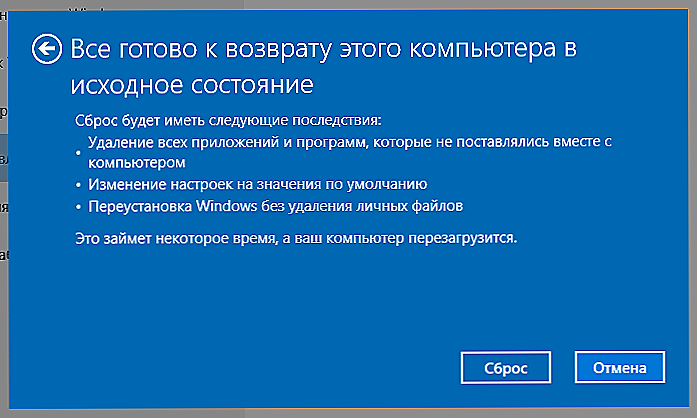
Vratite operativni sustav na tvorničke postavke.
Korisnici starijih verzija sustava mogu iskoristiti pogodne alate za oporavak koje osiguravaju razvojni programeri hardvera.
3. metoda: Ponovno instalirajte slomljeni program
Vrlo često datoteka comctl32.dll nedostaje zbog problema s samom aplikacijom. Najčešće žrtve su loše repackovi, kada neiskusni autori zaboravljaju uključiti važne dinamičke knjižnice u instalacijsku datoteku za punopravno djelo. Što možete pokušati? Ponovno instalirajte aplikaciju ili igru, najbolje je skinuti drugu gradnju ili koristiti drugu web lokaciju. Možda se pogreška više neće ponoviti.
Četvrta metoda: Očistite Windows Registry
Kada aktivno instalirate i deinstalirate softver, registra sustava Windows vrlo je začepljena. Zbog toga se datoteke koje se nalaze u particiji sustava jednostavno ne prepoznaju. Vi samo trebate očistiti registar pomoću posebnog softvera, koji je jako puno na Internetu, a većina ih je potpuno besplatno. Među najpopularnijim aplikacijama čišćenja registra su CCleaner, Wise Registry Cleaner Free, Reg Organizator, Registar Vit Registry Free, Auslogics Registry Cleaner, Avira RegistryCleaner.Vrlo je jednostavan za korištenje, a možete ih lako nositi.

Da biste spriječili da registar postane vrlo začepljen, upotrijebite poseban alat.
Način 5: Ponovno instalirajte ili ažurirajte DirectX i upravljačke programe
Također je vrlo vjerojatno da nedovršena verzija DirectX knjižnice ili upravljačkog programa grafike nedostaje iz datoteke comctl32.dll. Što je grafički upravljački program, vjerojatno znate, DirectX je poseban skup softverskih datoteka koje se koriste za stvaranje raznih softvera za Windows, osobito računalne igre.
Obično je DirectX paket ugrađen u instalacijsku datoteku igre, a vi ga ne morate dodatno pretraživati i instalirati. No, ako se to dogodi da nije instalirano na vašem računalu, to se može preuzeti vrlo jednostavno i potpuno besplatno s službenog Microsoftovog web mjesta (www.microsoft.com/ru-ru/Download/confirmation.aspx?id=35), a zatim ga instalirajte kao redovni program.
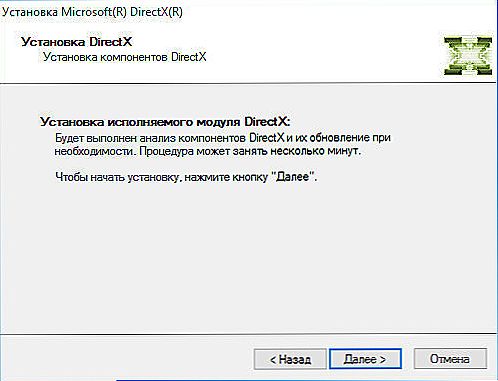
Instalirajte upravljački program kao uobičajeni program.
Ažuriranje upravljačkih programa na video kartici
Također ne boli ažurirati ili ponovno instalirati upravljačke programe na video kartici. To možete učiniti na jedan od sljedećih načina.
- Automatska instalacija putem Upravitelja uređaja.Idite na Start - Upravljačka ploča - Upravitelj uređaja. U odjeljku "Video adapter" vidjet ćete grafički procesor. Ako je upravljački program već instaliran, prikazat će se proizvođač i model uređaja. Desnom tipkom miša kliknite Ažuriraj upravljački program - Automatski traži ažurirane upravljačke programe. Ako sustav odredi da se upravljački program mora ažurirati, bit će preuzeto i automatski će se instalirati.
- Ručno postavljanje. Da biste to učinili, trebat ćete saznati proizvođača i model grafičke kartice kako biste posjetili web stranicu i preuzeli ispravnu verziju upravljačkog programa. Informacije se mogu prikazati u Upravitelju uređaja pod uvjetom da su upravljački programi već instalirani u korisničkom priručniku, a također se nalaze na web stranici proizvođača prijenosnog računala ili računala na Internetu. Idite na web stranicu proizvođača video kartice, a na stranici za preuzimanje upravljačkog programa odaberite svoj model, kao i verziju operacijskog sustava koji koristite. Nakon preuzimanja instalirajte upravljački program kao uobičajeni program. Sve radnje će se izvršiti automatski.
- Ručna instalacija putem Upravitelja uređaja. U nekim situacijama, upravljački program možda neće biti instaliran, naročito često korisnici AMD video kartica žale se na takav problem.Za takvu instalaciju otpakirajte preuzete upravljački program, obično se automatski pakira, nakon čega instalacijski program počinje instalirati upravljačke programe sustava. Morate pričekati do kraja raspakiranja, a zatim poništiti instalaciju. Sljedeći korak za vas će biti otići u Upravitelj uređaja, zašto trebate pronaći svoju grafičku karticu, desnom tipkom miša i odaberite Ažuriraj upravljački program - Potražite upravljačke programe na ovom računalu, a zatim u otvorenom prozoru navedite mapu s neiscrpanim upravljačkim programom, kliknite Dalje i pričekajte dok je upravljački program instaliran, a zatim ponovo pokrenite sustav Windows.

Odaberite "Automatsko traženje ažuriranih upravljačkih programa"
Način 6: Skeniraj datoteke sustava
Druga prilično učinkovita mogućnost je pokretanje naredbe na naredbenom retku za skeniranje datoteka sustava. Što učiniti?
Na traci za pretraživanje unesite "naredbeni redak", pokrenite je kao administrator. Onda kopirajte odavde i zalijepite naredbu sfc / scannow u nju. Skeniranje particije sustava automatski će se pokrenuti i, ako je potrebno, ponudit će vam se vodič za ispravak nečega. S velikom vjerojatnošću trebat će vam instalacijski disk ili bljesak voziti.
Način 7. Ručna instalacija datoteke
U nekim slučajevima ova metoda može pomoći, ali još uvijek ne preporučujemo njegovo korištenje zbog mogućih neusklađenosti između verzije datoteke comctl32.dll i verzije instaliranog DirectX paketa. Međutim, ako odlučite koristiti ga, slijedite ove korake:
- Idite na stranicu (www.dll.ru/files/comctl32-dll.html) i odaberite s općenitog popisa datoteka koja odgovara vašoj verziji operacijskog sustava.
- Preuzmite i raspakirajte datoteku arhive.
- Premjestite ga u mapu sustava, ovisno o bitnosti vašeg sustava Windows:
32 bita - C: \ Windows \ System32,
64 bita - C: \ Windows \ SysWOW64.
- Kada se od vas zatraži dopuštenje za promjenu datoteka u mapi sustava, kliknite "Dopusti".
- Pokušajte ponovo pokrenuti igru ili program.
Ostali mogući načini
Ako primijetite da nijedna od probnih i testiranih opcija nije došla do vas i pogreška izostanka datoteke comctl32.dll nije bila fiksna, upotrijebite jednu od sljedećih preporuka.
- Pokušajte premjestiti dinamičnu biblioteku s drugog računala na kojem je instalirana ista verzija sustava Windows. Datoteka se nalazi u sljedećim mapama:
32 bita - C: \ Windows \ System32,
64 bita - C: \ Windows \ SysWOW64.
- Redovito ažurirajte operacijsku verziju sustava Windows putem centra za ažuriranje. Vrlo često postoje ažuriranja koja mogu poboljšati performanse računala.
- Ponovno instalirajte sustav Windows pomoću originalne instalacijske slike.
zaključak
Jeste li riješili problem? Ako je tako, napišite komentare, na koji ste se način približili.